Το αρχείο δεν είναι συμβατό με το QuickTime: 12 καλύτερες επιδιορθώσεις
6 λεπτό. ανάγνωση
Δημοσιεύθηκε στις
Διαβάστε τη σελίδα αποκάλυψης για να μάθετε πώς μπορείτε να βοηθήσετε το MSPoweruser να διατηρήσει τη συντακτική ομάδα Διάβασε περισσότερα

"Το αρχείο δεν είναι συμβατό με το QuickTime" ή "Το QuickTime Player δεν μπορεί να ανοίξει αρχεία αυτού του τύπου" είναι αρκετά συνηθισμένα σφάλματα. Αν και είναι η εφαρμογή ακρογωνιαίο λίθο της Apple για πολυμέσα στο macOS, πάσχει από προβλήματα συμβατότητας.
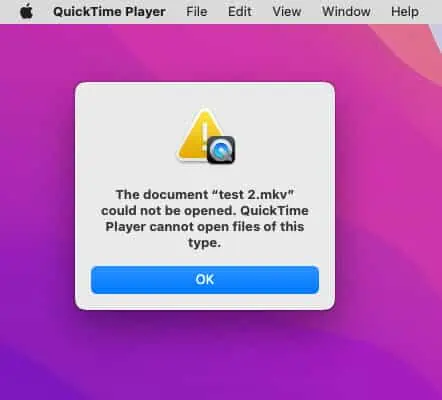
Ο πιο συνηθισμένος λόγος είναι ότι το αρχείο δεν είναι πραγματικά συμβατό με τη συσκευή αναπαραγωγής. Επίσης, το QuickTime χρησιμοποιεί το εσωτερικό σύστημα κωδικοποίησης της Apple. Έτσι, δημοφιλείς μορφές βίντεο όπως MP4, M4V, κ.λπ., που κωδικοποιούνται σε πρόγραμμα ανοιχτού κώδικα ή τρίτου κατασκευαστή ενδέχεται να μην αναπαράγονται.
Άλλοι συνήθεις λόγοι περιλαμβάνουν:
- Το QuickTime Player σας είναι ξεπερασμένο.
- Το αρχείο πολυμέσων είναι κατεστραμμένο.
- Χρησιμοποιείτε κωδικοποιητή Animation κατά την εξαγωγή του έργου σας στο Adobe AfterEffects.
- Δεν έχετε επιλέξει τον σωστό τύπο κωδικοποίησης κατά την εξαγωγή ενός έργου στο Adobe Premier Pro στο MOV για το QuickTime Player.
Διαβάστε παρακάτω καθώς σας εξηγώ πώς να διορθώσετε προβλήματα αναπαραγωγής πολυμέσων με δοκιμασμένες μεθόδους.
Λύση 01: Αποκτήστε ένα συμβατό αρχείο βίντεο
Το QuickTime υποστηρίζει μόνο μερικές μορφές βίντεο. Αυτά είναι τα QuickTime Movie (MOV), MPEG-4 (MP4), Apple M4V, MPEG-1, 3GPP, 3GPP2, AVI και DV.
Εκτός από αυτήν τη στενή συμβατότητα, προτιμά αρχεία πολυμέσων που κωδικοποιούνται με κωδικοποιητές και συσκευές Apple.
Επομένως, είναι πιο πιθανό το αρχείο βίντεο σας να είναι εντάξει. Απλά πρέπει να αποκτήσετε μια συμβατή μορφή αρχείου.
Επιπλέον, τα βίντεο που έχουν ληφθεί από αυτόκλητα ή P2P πιθανότατα δεν θα αναπαράγονται. Εάν προτιμάτε το macOS έναντι των Windows, πρέπει να προμηθεύεστε βίντεο επί πληρωμή από το iTunes.
Λύση 02: Σύρετε και αποθέστε αρχείο πολυμέσων
Αντί να τρέξετε το αρχείο βίντεο Ανοικτό (διπλό κλικ με το αριστερό κουμπί του ποντικιού) ή Άνοιγμα με εντολή στο κάντε δεξί κλικ στο μενού περιβάλλοντος, Κάνε αυτό:
- Ανοίξτε ένα προϋπάρχον αρχείο βίντεο στο Mac σας χρησιμοποιώντας το QuickTime.
- Παύση το βίντεο.
- Μεταβείτε στο αρχείο βίντεο που δεν θα αναπαράγεται στο QuickTime μέσω Finder.
- Τώρα, drag and drop ' το αρχείο στο παράθυρο του QuickTime Player.
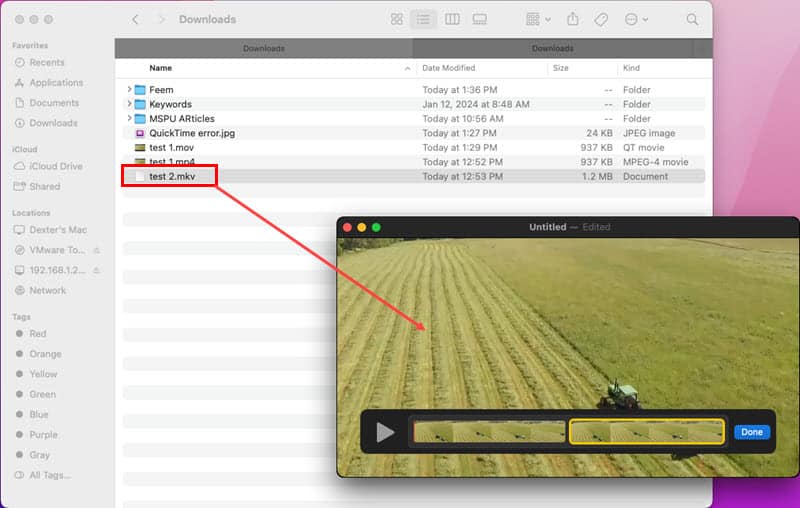
Αυτός είναι ένας παθητικός τρόπος για να διαπιστώσετε εάν το αρχείο είναι πλήρως συμβατό ή όχι. Εάν δεν υποστηρίζεται, η μικρογραφία του αρχείου θα επιστρέψει στον κατάλογο από τη διεπαφή QuickTime.
Λύση 03: Διορθώστε την επέκταση αρχείου πολυμέσων
Εάν ο αποστολέας άλλαξε κατά λάθος την επέκταση ονόματος αρχείου, το αρχείο πολυμέσων δεν θα λειτουργεί στο QuickTime.
- Μεταβείτε στον κατάλογο στο Mac σας όπου κατεβάσατε το προβληματικό αρχείο.
- Κάντε κλικ σε αυτό για να το επιλέξετε.
- Κάντε δεξί κλικ Και επιλέξτε Μετονομασία από το μενού συμφραζομένων.
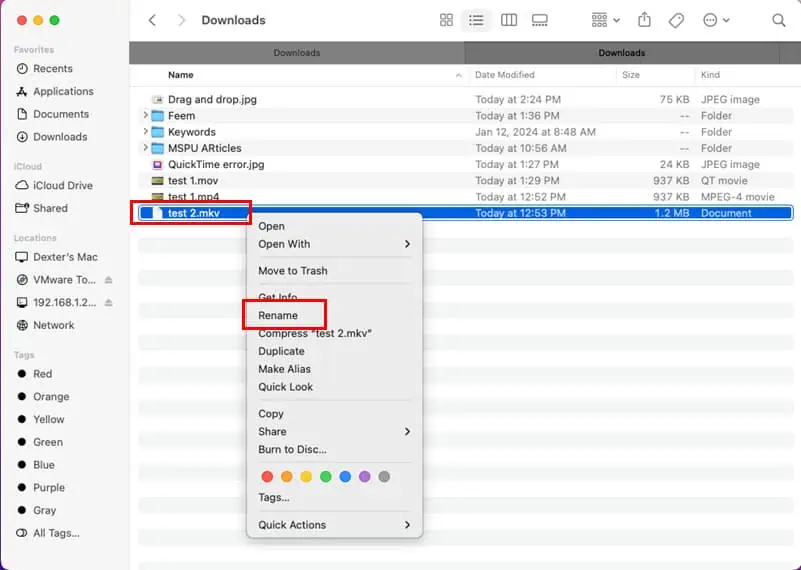
- Ολόκληρο το κείμενο του αρχείου μαζί με την επέκταση θα επισημαίνονται με μπλε χρώμα.
- Πατήστε το κουμπί δεξί πλήκτρο βέλους μία φορά για να αποεπιλέξετε ολόκληρο το κείμενο και να μεταφέρετε τον κέρσορα στο τέλος της επέκτασης ονόματος αρχείου.
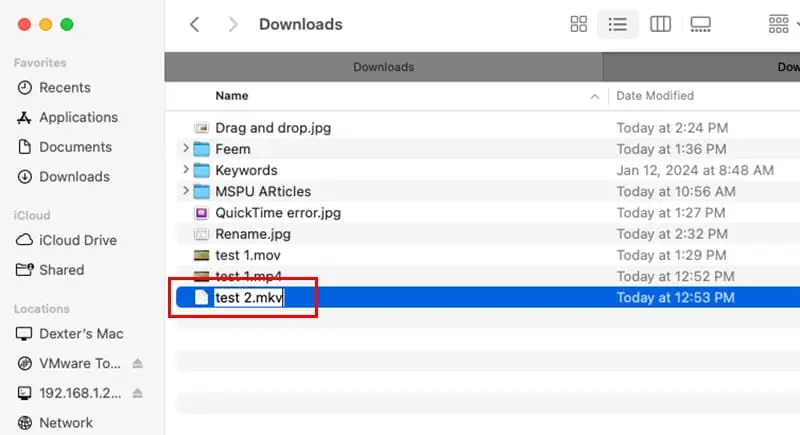
- Τώρα, χρησιμοποιήστε το Backspace για να διαγράψετε τον τύπο επέκτασης αρχείου μέχρι να φτάσετε στην περίοδο.
- Εισαγάγετε τη σωστή επέκταση αρχείου με μικρά γράμματα.
- Κάντε κλικ οπουδήποτε στον κατάλογο ή την εφαρμογή εύρεσης.
- Ένα παράθυρο διαλόγου θα εμφανίσει δύο επιλογές.
- Κάντε κλικ στο κουμπί που λέει Χρησιμοποιήστε .abc μορφή.
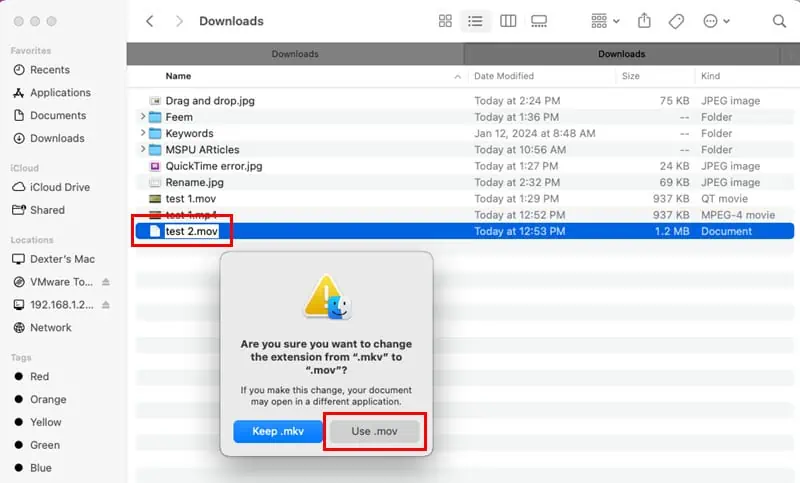
Σημείωση: Χρησιμοποιήστε .abc είναι ένα παράδειγμα. Το δικό σου μπορεί να είναι διαφορετικό, όπως Χρησιμοποιήστε .m4a, Χρησιμοποιήστε .mov, Και πολλά άλλα.
Τώρα, δοκιμάστε να παίξετε το αρχείο. Θα πρέπει να λειτουργεί εάν το έχετε αλλάξει στον σωστό τύπο επέκτασης.
Λύση 04: Κωδικοποίηση με κωδικοποιητή macOS
- Επιλέξτε το αρχείο πολυμέσων και κάντε δεξί κλικ.
- Επιλέξτε Κωδικοποίηση επιλεγμένων αρχείων βίντεο από το αναπτυσσόμενο μενού.
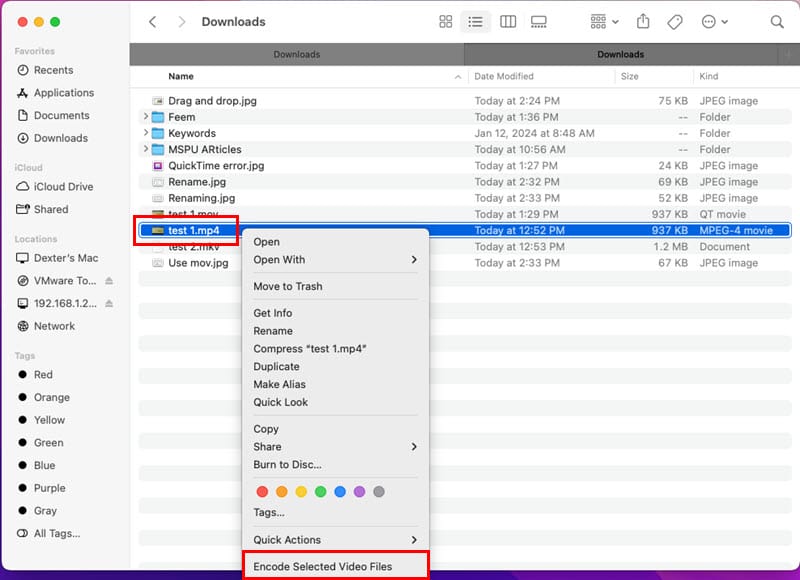
- Τα Διαχωριστικά Encode Media θα ανοίξει το παράθυρο διαλόγου.
- Επιλέξτε AppleProRes από το Αναπτυσσόμενο μενού ρύθμισης μενού.
- Πατήστε OK για να ξεκινήσετε τη διαδικασία εγγενούς κωδικοποίησης.
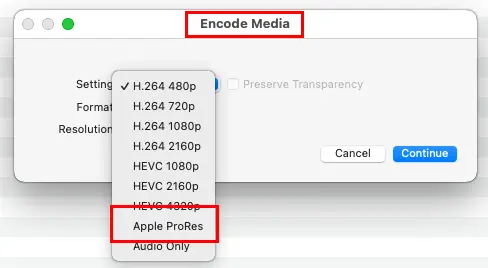
Αυτή η μέθοδος κωδικοποιεί ξανά το αρχείο βίντεο με ένα πιο συμβατό κοντέινερ αρχείων για το QuickTime Player.
Διαβάστε επίσης: Οι κορυφαίοι 5 καλύτεροι συμπιεστές βίντεο του 2024
Λύση 05: Αναγκαστικό κλείσιμο του QuickTime Player
- Εντοπίστε το QuickTime Player εικονίδιο στο macOS Dock.
- Κάντε δεξί κλικ Και επιλέξτε Κλείστε από το μενού περιβάλλοντος.
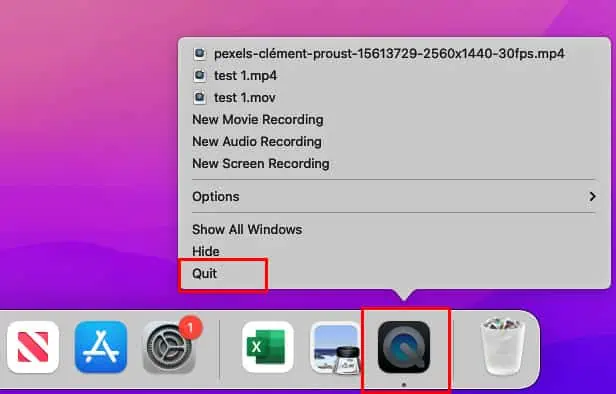
Εάν αυτό δεν λειτουργεί, δοκιμάστε αυτό:
- Κάντε κλικ στο Προβολέας θέατρου εικονίδιο στο γραμμή εργαλείων macOS.
- Χαρακτηριστικά Ενέργεια και κάντε κλικ στο Δραστηριότητα Monitor εργαλείο στο αποτέλεσμα αναζήτησης.
- Περιμένετε να εμφανιστούν όλες οι διαδικασίες κάτω από το Όνομα διαδικασία στήλη.
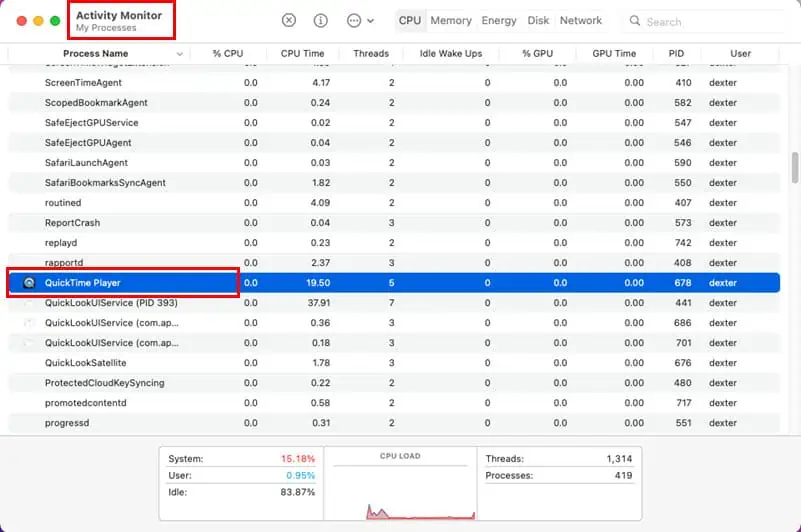
- Βρείτε το QuickTime Player τη διαδικασία της εφαρμογής σε αυτήν τη λίστα και κάντε διπλό κλικ σε αυτό.
- Πατήστε Κλείστε στο επόμενο παράθυρο διαλόγου.
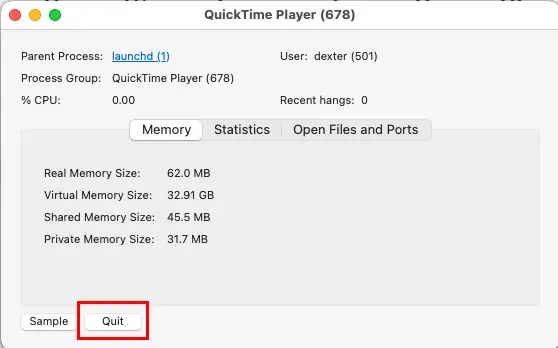
Λύση 06: Ενημερώστε το QuickTime Player
Η Apple συχνά κυκλοφορεί ενημερώσεις για συγκεκριμένες εφαρμογές για το macOS σας. Εάν δεν θέλετε να ενημερώσετε ή να αναβαθμίσετε ολόκληρο το λειτουργικό σύστημα, κάντε το εξής:
- Κάντε κλικ στο Apple εικονίδιο στην επάνω αριστερή γωνία του Mac.
- Επιλέξτε Προτιμήσεις συστήματος or Ρυθμίσεις από το μενού περιβάλλοντος.
- Κάντε κλικ στο Ενημέρωση λογισμικού εικονίδιο.
- Κάντε κλικ στο Περισσότερες πληροφορίες σύνδεσμο.
- Εάν δείτε κάποια ενημέρωση για το QuickTime Player, επιλέξτε την.
- Χτύπα το εγκατάσταση τώρα κουμπί για ενημέρωση του QuickTime.
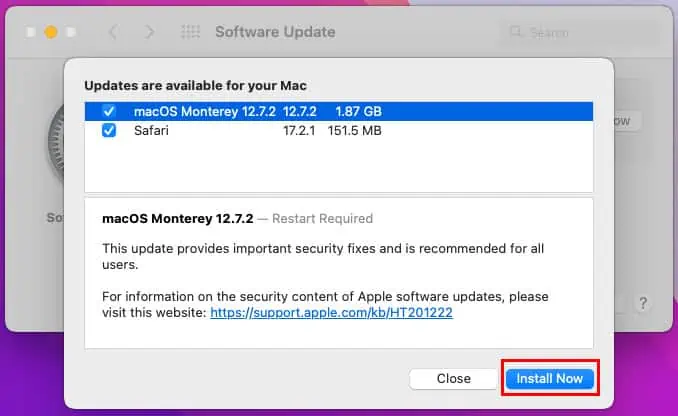
Λύση 07: Ενημερώστε το macOS
Εάν μια αυτόνομη ενημέρωση του QuickTime Player δεν διορθώσει το πρόβλημα, επιστρέψτε στο "Διατίθενται ενημερώσεις για το Mac σαςδιαλόγου ακολουθώντας τα βήματα που αναφέρθηκαν προηγουμένως και εγκαταστήστε ενημερώσεις ειδικά για το macOS.
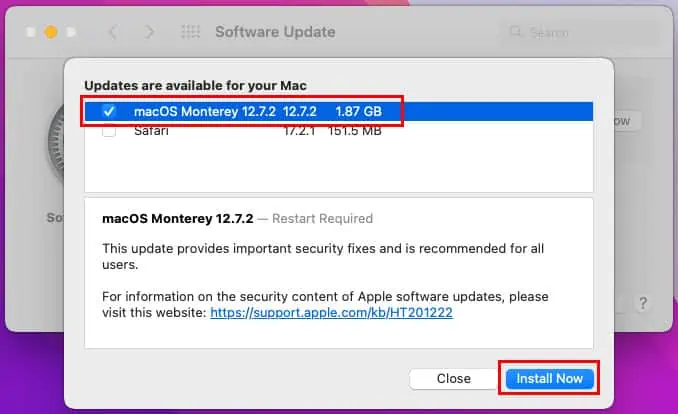
Λύση 08: Αναβάθμιση macOS
Εάν η εφαρμογή και η υπάρχουσα ενημέρωση λειτουργικού συστήματος δεν επιλύσουν το πρόβλημα, ήρθε η ώρα να κάνετε αναβάθμιση στο πιο πρόσφατο macOS.
Μεταβείτε στις Προτιμήσεις συστήματος/Ρυθμίσεις > Ενημέρωση λογισμικού> και κάντε κλικ στο κουμπί Αναβάθμιση τώρα.
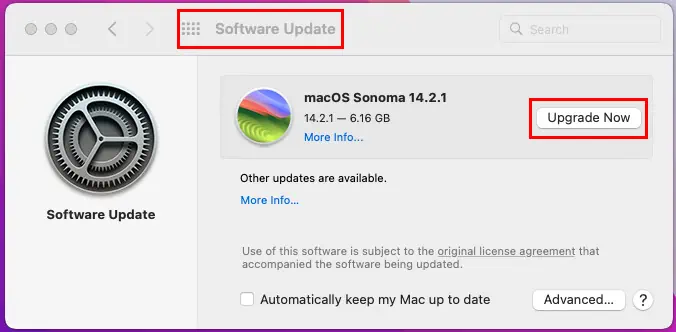
Λύση 09: Μετατροπή σε MOV/ M4V Online
- Πηγαίνετε στο Οποιαδήποτε μετατρ πύλη.
- Κάντε κλικ στο Επιλέξτε το αρχείο κουμπί για να ανεβάσετε το αρχείο πολυμέσων που δεν λειτουργεί στο QuickTime.
- Θα δείτε AAC με ένα αναπτυσσόμενο βέλος στη δεξιά πλευρά του μεταφορτωμένου αρχείου.
- Κάντε κλικ στο πτυσώμενο μενού Και επιλέξτε MOV or M4V Τύπος αρχείου.
- Χτύπα το Μετατρέπω κουμπί.
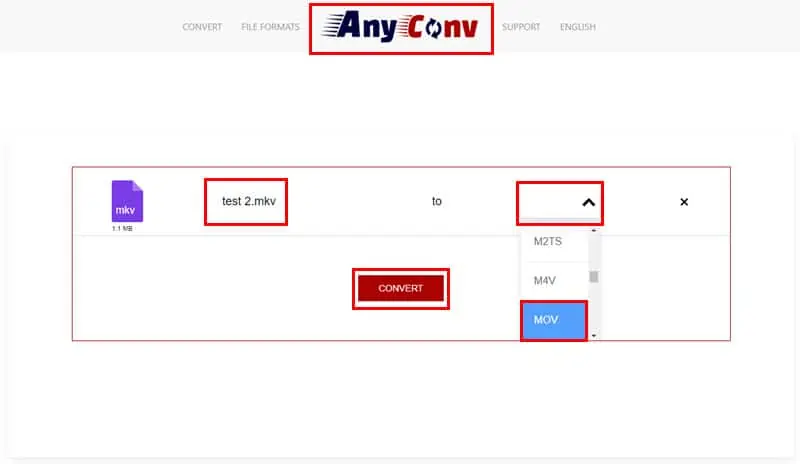
Το QuickTime Player είναι το πλέον κατάλληλο για τύπους αρχείων MOV και M4V. Αυτή η μετατροπή αρχείου θα πρέπει να διορθώσει το πρόβλημα.
Λύση 10: Αλλαγή κωδικοποίησης βίντεο
Εάν προσπαθείτε να αναπαράγετε βίντεο με κωδικοποίηση HEVC ή H.265 σε παλιούς υπολογιστές Mac, ενδέχεται να αντιμετωπίσετε το σφάλμα "Δεν είναι συμβατό με το αρχείο" στο QuickTime. Επίσης, εάν προσπαθήσετε να παίξετε βίντεο με κωδικοποίηση AVC ή H.264 στον πιο πρόσφατο Mac, ενδέχεται να εμφανιστεί το ίδιο σφάλμα.
Πηγαίνετε στο MI CONV διαδικτυακή εφαρμογή μετατροπής αρχείων για μετατροπή H.264 προς την H.265 ή το αντίστροφο δωρεάν. Κάνε κλικ στο Προσθήκη αρχείων και στη συνέχεια το Προς την αναπτυσσόμενο μενού για εναλλαγή σε H.264 ή H.265. Τέλος, κάντε κλικ στο Μετατρέπω κουμπί.
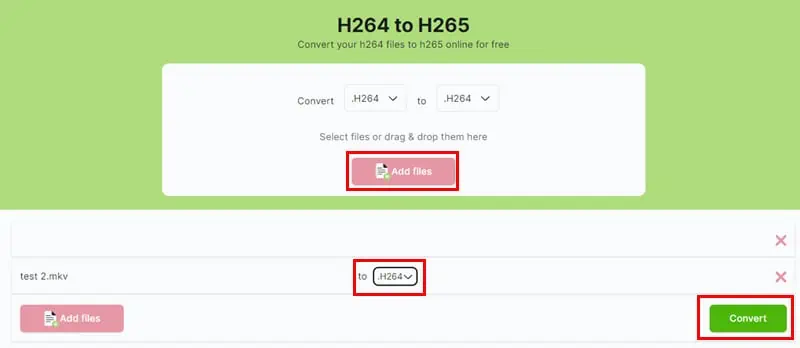
Λύση 11: Επιδιορθώσεις για συγκεκριμένα προϊόντα της Adobe
- Κατά την εξαγωγή του έργου Adobe AfterEffects σε αρχείο βίντεο, επιλέξτε Apple ProRes 4444 κωδικοποιητής από Ρυθμίσεις μονάδας > Επιλογές μορφοποίησης > Κωδικοποιητής βίντεο μενού. Εάν το αρχείο γίνει πολύ μεγάλο, δοκιμάστε Apple ProRes 422.
- Για το Adobe Premier Pro, επιλέξτε μόνο κωδικοποιήσεις όπως H265, H264 και Apple ProRes.
Λύση 12: Μετάβαση σε άλλη εφαρμογή
- Μεταβείτε στον κατάλογο στο Mac όπου αποθηκεύσατε το προβληματικό αρχείο πολυμέσων.
- Κάντε δεξί κλικ πάνω του και τοποθετήστε το ποντίκι πάνω από το Άνοιγμα με επιλογή.
- Στο μενού περιβάλλοντος υπερχείλισης, κάντε κλικ στο App Store…
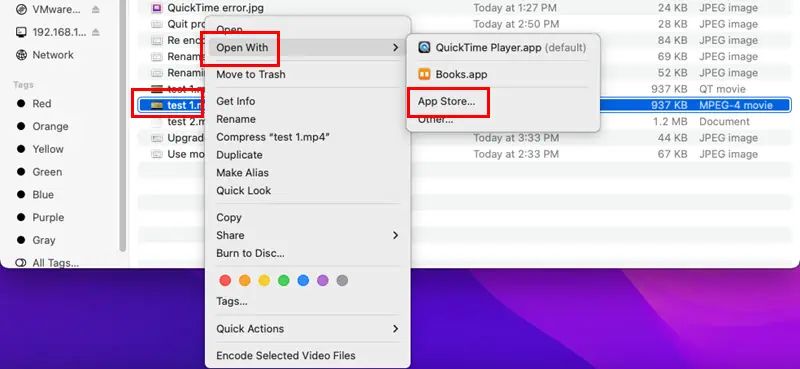
- Στις Ανακαλύψτε καρτέλα, θα πρέπει να δείτε άλλες εφαρμογές macOS για την αναπαραγωγή αρχείων πολυμέσων.
Σχετικές αναγνώσεις:
- Παρουσιάστηκε άγνωστο σφάλμα 6 στο iTunes
- Πώς να διορθώσετε το σφάλμα "Ομάδες τερματίζουν απροσδόκητα" σε Mac
Ορίστε! Αυτές είναι όλες δοκιμασμένες και δοκιμασμένες ιδέες αντιμετώπισης προβλημάτων για τη διόρθωση του σφάλματος "Το αρχείο δεν είναι συμβατό με το QuickTime".
Εάν κάποιο από αυτά λειτούργησε για εσάς, μη διστάσετε να μου το πείτε στα σχόλια παρακάτω. Και αν γνωρίζετε μια καλύτερη μέθοδο που μπορεί να μου είχε διαφύγει, μοιραστείτε τις σκέψεις σας.









φόρουμ χρηστών
μηνύματα 0